地理院マップシートではGPS情報が付加された写真も表示することができます.(マップシートの入手方法はここを見てください)
写真をGPSがついたカメラで撮るか,スマホのGPS機能をONにして写真を撮ります.この写真をマップシートに入力します.このとき,写真はクラウドにアップしてあるか,サーバーに保存してネット経由で写真を入手できる状況にしてあるものとします.例えば自分のGoogleDriveに写真をアップして,「リンクの共有をオン」にすることでURLを入手できます.(GoogleドライブでのURL所得方法は「写真やpdfなどのURLを取得する方法」をご覧ください)
まず,「入力」を押して写真を保存してあるフォルダから写真を選択します.すると,写真のGPS情報を自動的に読み込んで緯度経度が表示されます.次に,その写真のURLを入力します.これを「出力」からKMLファイルで保存します.
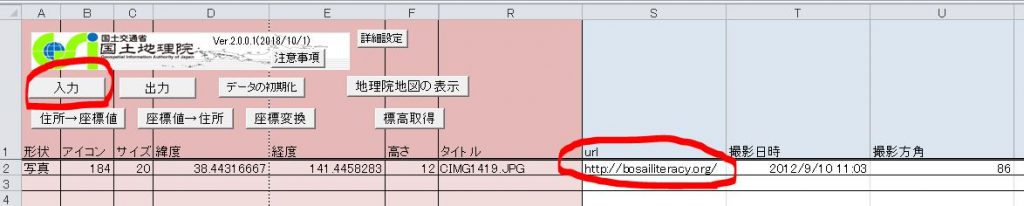
このようにしてできたKMLファイルを地理院地図にドロップします.すると次のように写真のアイコンとURLが出ます.写真の撮影の方向もアイコンで表示されます.
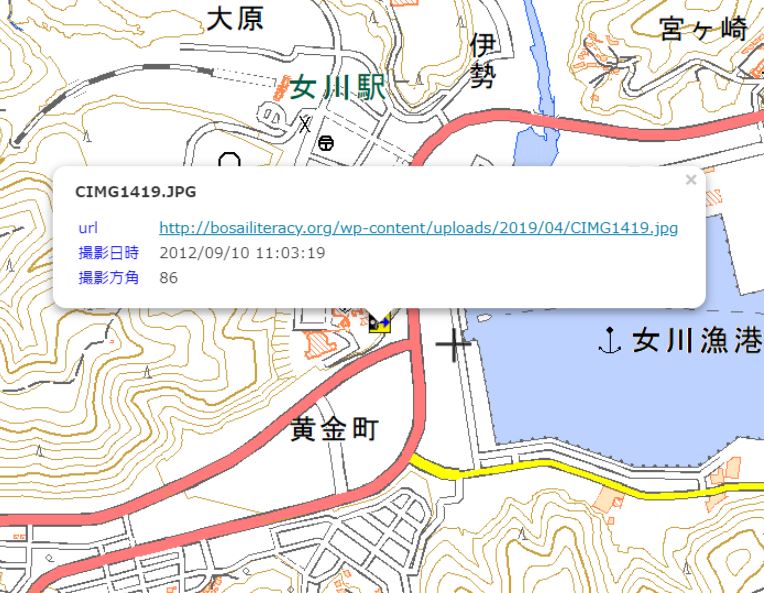
このURLを押すと写真が現れます.

地理院地図だけでなく,GoogleEarthでも表示できます.このKMLファイルをGoogleEarthにドロップしたら次のように表示されます.このURL部分をクリックするとさきほどの写真が表示されます.
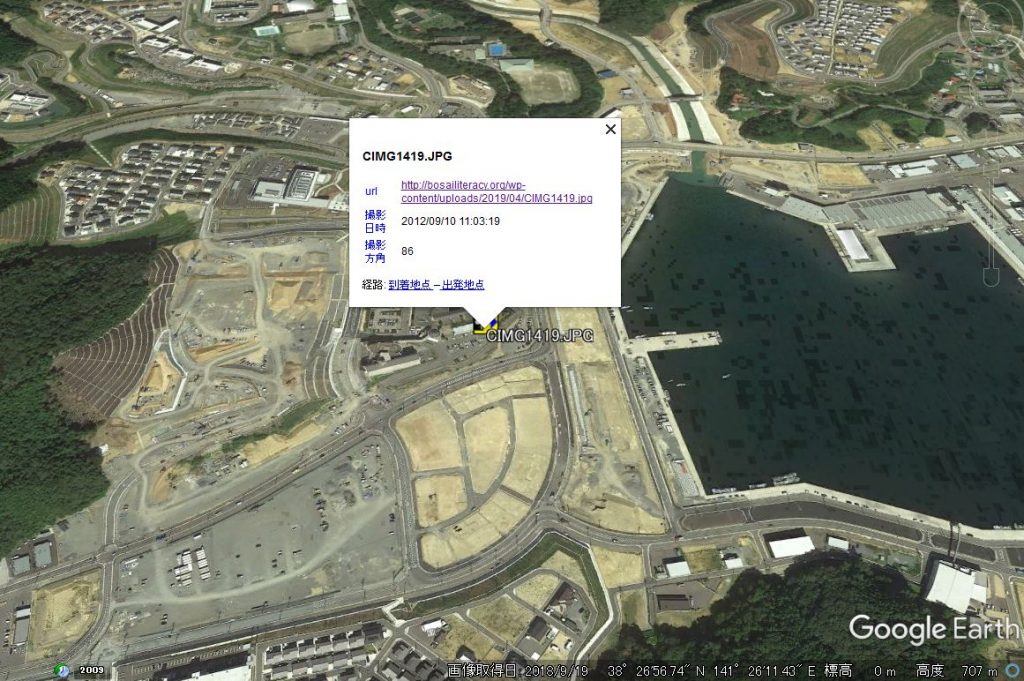
→ 地理院マップシートで作図する → マップシートとハザードマップを重ねる
→ マップシートで説明文も表示させる
→ 地図で防災 → 自分で作る防災マップ
